Остановить автоматическое воспроизведение видео на веб-сайтах
Самая раздражающая вещь в Интернете в наши дни — это автоматическое воспроизведение видео(auto-playing videos) на веб-сайтах. Эти рекламные видеоролики уменьшены и скрыты в каком-то углу веб-страницы. Эти видео просто запускаются автоматически, и самая раздражающая часть в них — это звук, который может взорвать ваши уши из ниоткуда.
Видео могут иметь отношение к контенту, но вы можете не захотеть, чтобы это видео просто запускалось автоматически. Большинство этих видео воспроизводятся с помощью проигрывателя HTML5(HTML5 Player) или Flash Player . Эта статья представляет собой руководство по отключению функции автозапуска в проигрывателях HTML5 и Flash(disabling autoplay feature in HTML5 and Flash players) для различных браузеров, таких как Chrome , Edge , Firefox и Internet Explorer .
Остановить(Stop Videos) автоматическое воспроизведение видео
Если вы хотите, чтобы видео не воспроизводилось автоматически в Chrome , Internet Explorer , Firefox или Chrome , вам необходимо:
- Используйте расширение для браузера
- Измените настройки конфигурации браузера
- Отключите Flash и HTML5.
Давайте посмотрим, как это сделать.
1] Отключить автоматическое воспроизведение видео в Google Chrome.
Google Chrome — самый популярный веб-браузер в наши дни, и да, он поддерживает отключение функции автозапуска. Вы можете отключить автоматическое воспроизведение HTML5 и Flash - видео. Чтобы отключить видео HTML 5 , мы собираемся использовать расширение под названием « Отключить автовоспроизведение HTML5(Disable HTML5 Autoplay) ». Нажмите здесь(here) и загрузите расширение, чтобы установить его в Google Chrome . После установки вы можете выбрать этот красный значок воспроизведения в адресной строке и отключить автозапуск.
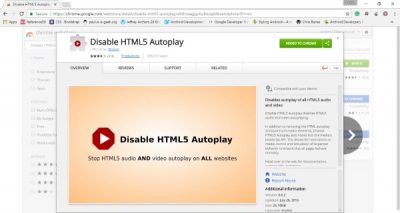
Отключение автовоспроизведения с помощью этого плагина, безусловно, очень просто и может сэкономить вам много времени. Теперь узнайте, как отключить автоматическое воспроизведение Flash - видео:
- Перейдите в « Настройки»,(Settings’) прокрутите вниз и нажмите « Дополнительные настройки(Advanced Settings) ».
- В разделе « Конфиденциальность»(Privacy’) вы можете найти « Настройки контента(Content Settings) ».
- Откройте « Настройки контента(Content Settings) » и прокрутите вниз, чтобы найти « Flash».
- Выберите « Сначала спрашивать, прежде чем разрешать сайтам запускать Flash(Ask first before allowing sites to run Flash) » из доступных вариантов.
- Сохраните настройки, все готово.
Теперь вы можете не увидеть автовоспроизведение видео. По каким-либо причинам, если вы хотите отменить изменения, просто верните настройки и удалите расширение. Это будет работать и в(work on the Microsoft Edge) браузере Microsoft Edge.
2] Отключите(Turn Off) автоматическое воспроизведение видео в Mozilla Firefox .
Функцию автозапуска можно легко отключить и в Mozilla Firefox . Чтобы отключить автоматическое воспроизведение, выполните следующие действия:
- Введите « about: config » в адресной строке и дождитесь загрузки скрытых настроек конфигурации .
- Теперь найдите «autoplay» и найдите параметр « media.autoplay.embed » и измените этот параметр на false.
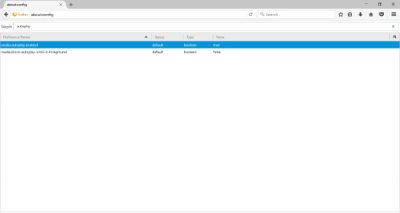
Автовоспроизведение(Autoplay) для видео HTML5 теперь будет отключено, и видео не будут запускаться автоматически. Теперь, чтобы отключить Flash -видео, перейдите в меню Firefox и выберите « Дополнения»(Add-Ons) . Теперь перейдите на страницу « Плагины(Plugins) » и найдите flash-плагин. В раскрывающемся списке, соответствующем « Shockwave Flash », выберите « Попросить активировать(Ask to Activate) », и все. Больше никаких автоматически воспроизводимых видео в Mozilla Firefox .
В более поздних версиях Firefox введите about:preferences#privacy в адресной строке и нажмите Enter,
Прокрутите(Scroll) немного вниз и нажмите кнопку « Настройки(Settings) » напротив « Автозапуск»(Autoplay) . Здесь вы можете разрешить или заблокировать аудио или видео на веб-сайтах.
Кроме того, при посещении веб-сайта вы можете щелкнуть значок воспроизведения видео(video-play icon) рядом с URL- адресом(URLto) , чтобы изменить разрешения автовоспроизведения(Autoplay) для этого конкретного сайта.
СОВЕТ(TIP) . Этот пост покажет вам, что делать, если вы хотите отключить звук ТОЛЬКО в автоматически воспроизводимых видео(mute the Sound in auto-playing Videos) .
3] Остановить автовоспроизведение видео в Edge
Следуйте этому сообщению, чтобы отключить автовоспроизведение видео в Edge Chromium(disable video autoplay in Edge Chromium) . Тебе нужно:
- Откройте настройки Edge
- Перейти к разрешениям сайта
- Выберите Автовоспроизведение мультимедиа
- Управляйте автовоспроизведением аудио или видео.
Edge Legacy не поддерживает отключение функции автозапуска для HTML5 . Кроме того, браузер еще не открыт для расширений, которые позволяют это сделать. Тем не менее(Nevertheless) , вы можете отключить автоматическое воспроизведение флеш-видео, полностью отключив Adobe Flash в « Дополнительных настройках»(Advanced Settings’) .
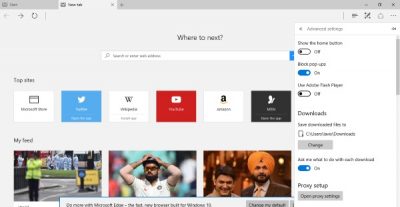
Перейдите в « Настройки»(Settings’) , а затем нажмите кнопку « Дополнительные (Advanced) настройки»(Settings’) , и теперь вы можете отключить Flash Player .
4] Отключить Flash(Disable Flash) и HTML5 в Internet Explorer
Вы можете выполнить очень похожие шаги, чтобы отключить Flash в Internet Explorer, чтобы у видео не было автозапуска.
Так что все дело было в отключении функции автозапуска в разных браузерах. Вы можете перейти по этой(this) ссылке, чтобы проверить, работает ли автозапуск HTML5 . Если видео запускается автоматически, возможно, вы пропустили какой-то шаг. Повторите шаги, чтобы сделать это правильно.
Связанное чтение(Related read) . Отключите звук или отключите звук при автоматическом воспроизведении видео на любом веб-сайте(Mute or turn off Sound in auto-playing Video on any website) .
Бонусный совет:(Bonus Tip:)
Запретить(Stop) автоматическое воспроизведение видео в ленте новостей Facebook(Facebook News Feed)
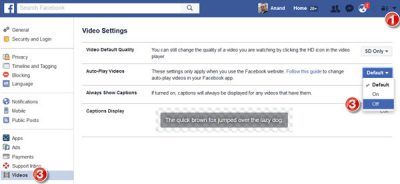
Хотите отключить автовоспроизведение видео в Twitter ? Этот пост покажет вам, как запретить автоматическое воспроизведение видео в Twitter(stop videos from playing automatically on Twitter) .
Related posts
Как объединить Videos в Windows 10 с использованием Photos app или VLC
Как играть Multiple Videos на VLC Player в Windows 10
Как конвертировать Videos, используя VLC Media Player на Windows 10
ChronoLapse: Freeware, чтобы сделать Time Lapse or Stop Motion Video
Digital Video Repair поможет вам исправить Grainy или Pixelated Videos на ПК
Нет звука в Windows 10 Video Editor
Video Этикет конференц-связи, советы и правила, которые вам нужно следовать
Fix Audio and Video play и пауза автоматически на Windows 11/10
Как пакетный поворот Videos с использованием GUI and Command-line в Windows 10
Facebook Messenger Voice and Video Вызов не работает на ПК
Как редактировать или добавить Metadata на файлы Photos & Video в Windows 10
Как изменить Video Playback Speed Windows Media Player
Zoom Tips and Tricks для лучшего Video Conferencing
Бесплатные инструменты для управления и справиться с вашим Video Game backlog
Skype Privacy Settings, Groups and Video Calls
Бесплатный Online Video Downloader and Converter - Video Grabber
Как поменять Video на ПК Windows 10
Идеи для видео на YouTube: самые популярные типы видео на YouTube
Как использовать Gihosoft Video Editor, чтобы вырезать и присоединиться к видео
Вам нужно расширение для использования этого файла - Photos приложение Video Editor error
